編輯:關於Android編程
本文實例講述了Android編程之重力感應用法。分享給大家供大家參考,具體如下:
重力感應主要是依靠手機的加速度傳感器(accelerometer)來實現
在Android的開發中一共有八種傳感器但是不一定每一款真機都支持這些傳感器。因為很多功能用戶根本不care的所以可能開發商會把某些功能屏蔽掉。還是得根據真機的實際情況來做開發,下面主要討論加速度傳感器的具體實現方式,傳感器名稱如下:
加速度傳感器(accelerometer)
陀螺儀傳感器(gyroscope)
環境光照傳感器(light)
磁力傳感器(magnetic field)
方向傳感器(orientation)
壓力傳感器(pressure)
距離傳感器(proximity)
溫度傳感器(temperature)
1.SensorMannager傳感器管理對象
手機中的所有傳感器都須要通過SensorMannager來訪問,調用getSystemService (SENSOR_SERVICE)方法就可以拿到當前手機的傳感器管理對象。
2.實現SensorEventListener接口
我們需要實現SensorEventListener接口onSensorChanged(SensorEventevent)方法來捕獲手機傳感器的狀態,拿到手機 X軸Y軸Z軸三個方向的重力分量,有了這三個方向的數據重力感應的原理我們就已經學會了。
public void onSensorChanged(SensorEvent e) {
float x = e.values[SensorManager.DATA_X];
float y = e.values[SensorManager.DATA_Y];
float z = e.values[SensorManager.DATA_Z];
}
如上述代碼所示:float x y z 3個方向的取值范圍是在-10到10之間。下面解釋一下X軸 Y軸 Z軸 重力分量的含義(這裡須要注意的是坐標原點:向天空為正數,向地面為負數,剛好與編程時坐標是相反的):
(1)手機屏幕向左側方,X軸就朝向天空,垂直放置,這時候 Y 軸與Z軸沒有重力分量,因為X軸朝向天空所以它的重力分量則最大。這時候X軸、Y軸、Z軸的重力分量的值分別為(10,0,0);
(2)手機屏幕向右側方,X軸就朝向地面,垂直放置,這時候 Y 軸與 Z軸沒有重力分量,因為X軸朝向地面所以它的重力分量則最小。這時候X軸、Y軸、Z軸的重力分量的值分別為(-10,0,0);
(3)手機屏幕垂直豎立放置,Y軸就朝向天空,垂直放置,這時候X 軸與Z軸沒有重力分量,因為Y軸朝向天空所以它的重力分量則最大。這時候X軸、Y軸、Z軸的重力分量的值分別為(0,10,0);
(4)手機屏幕垂直豎立放置,Y軸就朝向地面,垂直放置,這時候X 軸與Z軸沒有重力分量,因為Y軸朝向地面所以它的重力分量則最小 。這時候X軸、Y軸、Z軸的重力分量的值分別為(0,-10,0);
(5)手機屏幕向上,Z軸就朝向天空,水平放置,這時候 X 軸與Y軸沒有重力分量,因為Z軸朝向天空所以它的重力分量則最大。這時候X軸、Y軸、Z軸的重力分量的值分別為(0,0,10);
(6)手機屏幕向上,Z軸就朝向地面,水平放置,這時候 X 軸與Y軸沒有重力分量,因為Z軸朝向地面所以它的重力分量則最小。這時候X軸、Y軸、Z軸的重力分量的值分別為(0,0,-10)。
3.注冊SensorEventListener
使用SensorMannager調用getDefaultSensor(Sensor.TYPE_ACCELEROMETER)方法拿到加速重力感應的Sensor對象。因為我討論的是重力加速度傳感器所以參數為Sensor.TYPE_ACCELEROMETER,如果需要拿到其它的傳感器需要傳入對應的名稱。使用SensorMannager調用registerListener()方法來注冊,第三個參數是檢測的靈敏精確度,根據不同的需求來選擇精准度,游戲開發建議使用 SensorManagerSENSOR_DELAY_ GAME。
4 .重力感應簡單速度計算的方式
每次搖晃手機計算出 X軸 Y軸 Z軸的重力分量可以將它們記錄下來 然後每次搖晃的重力分量和之前的重力分量可以做一個對比,利用差值和時間就可以計算出他們的移動速度。
重力感應裝置包括感應器、處理器和控制器三個部分。感應器負責偵測存儲器的狀態,計算存儲器的重力加速度值;處理器則對加速度值是否超出安全范圍進行判斷;而控制器則負責控制將磁頭鎖定或者釋放出安全停泊區。一旦感應器偵測並經處理器判斷當前的重力加速度超過安全值之後,控制器就會通過硬件控制磁頭停止讀寫工作,並快速歸位,鎖定在專有的磁頭停泊區。這一系列動作會在200毫秒內完成。當感應裝置探測到加速度值恢復到正常值范圍之後,產品才會恢復工作。
Android多媒體框架的代碼在以下目錄中:external/opencore/.這個目錄是Android多媒體框架的根目錄,其中包含的子目錄如下所示:
* android:這裡面是一個上層的庫,它基於PVPlayer和PVAuthor的SDK實現了一個為Android使用的Player和Author
* baselibs:包含數據結構和線程安全等內容的底層庫
* codecs_v2:這是一個內容較多的庫,主要包含編解碼的實現,以及一個OpenMAX的實現
* engines:包含PVPlayer和PVAuthor引擎的實現
*extern_libs_v2:包含了khronos的OpenMAX的頭文件
*fileformats:文件格式的據具體解析(parser)類
* nodes:編解碼和文件解析的各個node類
* oscl:操作系統兼容庫
* pvmi: 輸入輸出控制的抽象接口
* protocols:主要是與網絡相關的RTSP、RTP、HTTP等協議的相關內容
* pvcommon:pvcommon庫文件的Android.mk文件,沒有源文件
*pvplayer:pvplayer庫文件的Android.mk文件,沒有源文件
* pvauthor:pvauthor庫文件的Android.mk文件,沒有源文件
* tools_v2:編譯工具以及一些可注冊的模塊
以下是部分測試代碼:
private SensorManager sensorMgr;
Sensor sensor = sensorMgr.getDefaultSensor(Sensor.TYPE_ACCELEROMETER);
//保存上一次 x y z 的坐標
float bx = 0;
float by = 0;
float bz = 0;
long btime = 0;//這一次的時間
sensorMgr = (SensorManager) getSystemService(SENSOR_SERVICE);
SensorEventListener lsn = new SensorEventListener() {
public void onSensorChanged(SensorEvent e) {
float x = e.values[SensorManager.DATA_X];
float y = e.values[SensorManager.DATA_Y];
float z = e.values[SensorManager.DATA_Z];
//計算出 X Y Z的數值下面可以根據這個數值來計算搖晃的速度了
//速度 = 路程/時間
//X軸的速度
float speadX = (x - bx) / (System.currentTimeMillis() - btime);
//y軸的速度
float speadY = (y - by) / (System.currentTimeMillis() - btime);
//z軸的速度
float speadZ = (z - bz) / (System.currentTimeMillis() - btime);
//這樣簡單的速度就可以計算出來,如果你想計算加速度也可以,在運動學裡,加速度a與速度,
//位移都有關系:Vt=V0+at,S=V0*t+1/2at^2, S=(Vt^2-V0^2)/(2a),根據這些信息也可以求解a
bx = x;
by = y;
bz = z;
btime = System.currentTimeMillis();
}
public void onAccuracyChanged(Sensor s, int accuracy) {
}
};
// 注冊listener,第三個參數是檢測的精確度
sensorMgr.registerListener(lsn, sensor, SensorManager.SENSOR_DELAY_GAME);
更多關於Android相關內容感興趣的讀者可查看本站專題:《Android開發入門與進階教程》、《Android視圖View技巧總結》、《Android編程之activity操作技巧總結》、《Android操作SQLite數據庫技巧總結》、《Android操作json格式數據技巧總結》、《Android數據庫操作技巧總結》、《Android文件操作技巧匯總》、《Android編程開發之SD卡操作方法匯總》、《Android資源操作技巧匯總》及《Android控件用法總結》
希望本文所述對大家Android程序設計有所幫助。
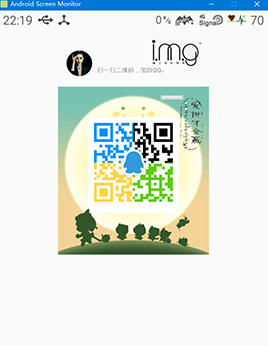 基於Android實現個性彩色好看的二維碼
基於Android實現個性彩色好看的二維碼
我編碼的風格,先給大家展示下效果圖,親們感覺效果還不錯,很滿意的話,請繼續往下閱讀。 之前呢,也寫過用安卓實現二維碼生成彩色的二維碼和帶logo的二維碼,也知道可以使用Q
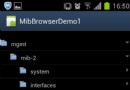 Android樹形控件的實現方法
Android樹形控件的實現方法
在PC上我們已經習慣了樹形控件,因為其可以清晰的展現各個節點之間的層次結果,但是在Android平台上,系統並沒有提供這樣一個控件,而是只有ListView。不過通過改寫
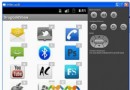 自定義GridView並且實現拖拽(附源碼)
自定義GridView並且實現拖拽(附源碼)
寫在前面的話 本篇blog實現了GridView的拖拽功能。方法和上一篇自定義ListView實現拖拽ListItem項交換位置一個原理。只是在交換位置上記錄了X軸的相關
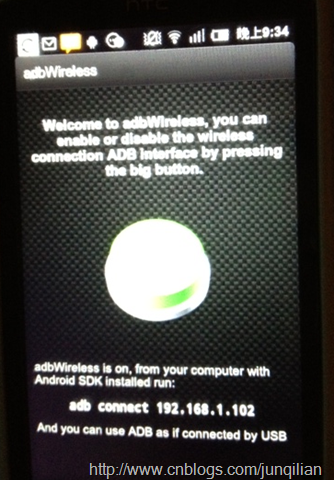 通過WIFI(不用數據線)連接Android手機調試
通過WIFI(不用數據線)連接Android手機調試
Android開發中少不了真機調試,總用數據線插插拔拔的還是不方便也不穩定,其實可以實現WIFI的方式連接android手機。 &nbs